Si vous ne parvenez pas à retrouver des photos ou des vidéos dans l’app Photos
Consultez des éléments comme vos albums Supprimés récemment ou Masquées, votre photothèque partagée, et Photos iCloud.
Vérifier votre album Suppressions récentes
Si vous avez accidentellement supprimé votre photo ou votre vidéo, sachez qu’elle se trouve dans l’album Suppressions récentes. Tout ce qui se trouve dans votre album Suppressions récentes y reste pendant 30 jours. Après 30 jours, les fichiers sont définitivement supprimés et vous ne pourrez plus les récupérer.
Sur votre iPhone ou iPad
Dans iOS 16, iPadOS 16.1 ou une version ultérieure, accédez à Photos > Albums, puis touchez Suppressions récentes dans la section Utilitaires.
Utilisez Face ID ou Touch ID pour déverrouiller votre album Suppressions récentes.
Touchez une photo ou une vidéo, puis touchez Récupérer. Pour récupérer plusieurs photos, touchez Sélectionner, sélectionnez vos photos ou vos vidéos, puis touchez Récupérer.
Confirmez que vous souhaitez récupérer les photos ou les vidéos.
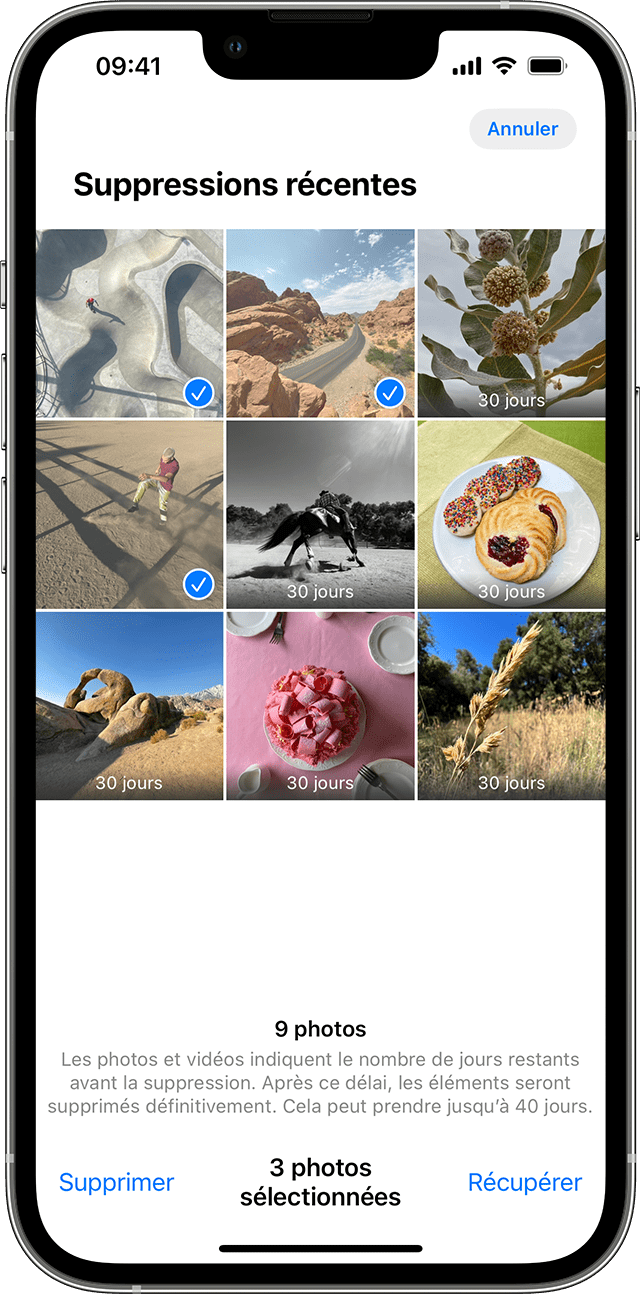
Sur votre Mac
Dans macOS Ventura ou une version ultérieure, ouvrez Photos, puis sélectionnez Suppressions récentes dans la barre latérale.
Utilisez Touch ID ou votre mot de passe de connexion pour déverrouiller votre album Suppressions récentes.
Cliquez sur la photo ou la vidéo.
Cliquez sur Récupérer.
Afficher à nouveau vos photos
Si vous masquez des photos et des vidéos, vous ne les verrez que dans votre album Masquées. Vous pourriez donc avoir l’impression qu’elles sont manquantes. Vous pouvez afficher à nouveau vos photos et vidéos quand vous le souhaitez. Sous iOS 14 et les version ultérieures, vous pouvez masquer votre album Masquées pour qu’il ne s’affiche pas du tout dans l’app Photos. Ainsi, s’il vous manque des photos ou des vidéos, assurez-vous que l’album Masquées est activé afin que vous puissiez les voir.
Si vous utilisez Photos iCloud, les photos que vous masquez sur un appareil sont également masquées sur vos autres appareils.
Sur votre iPhone ou iPad
Dans l’app Photos, accédez à l’onglet Albums.
Touchez Masquées sous Services.
Sous iOS 16, iPadOS 16.1 ou une version ultérieure, utilisez Face ID ou Touch ID pour déverrouiller votre album Masquées.
Sélectionnez la photo ou la vidéo que vous souhaitez afficher.
Touchez le bouton Plus, puis touchez Afficher.
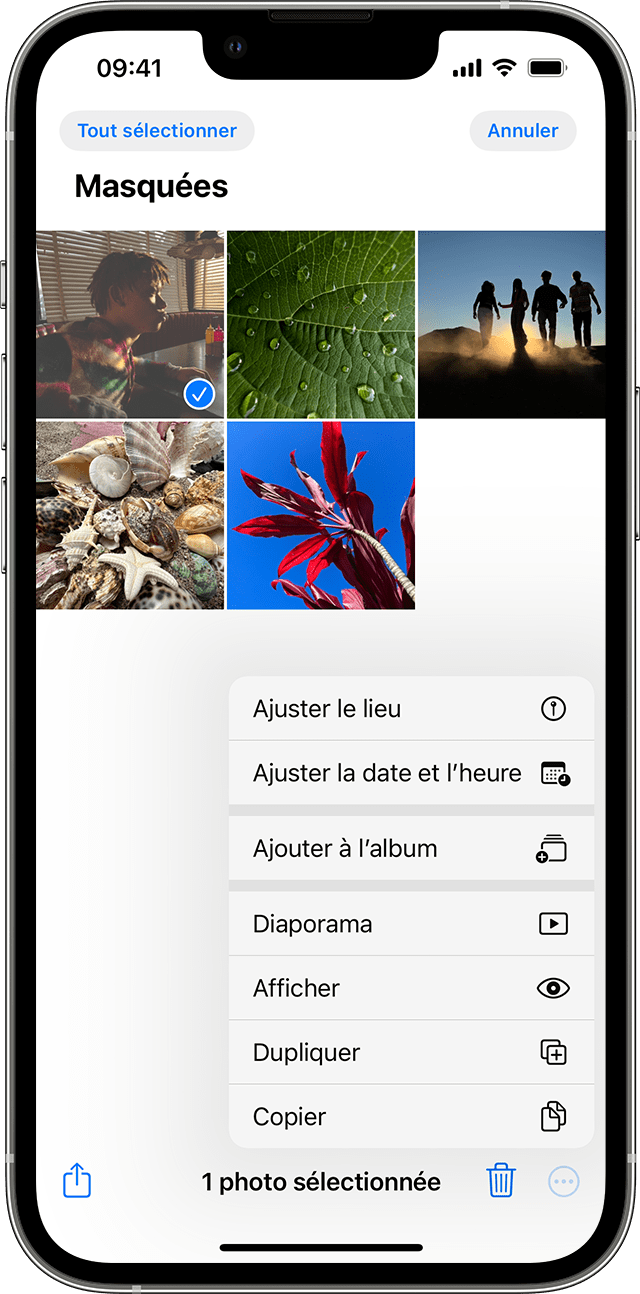
Sur votre Mac
Ouvrez Photos et, dans la barre des menus, cliquez sur Présentation, puis sélectionnez Afficher l’album photo Masquées.
Dans la barre latérale, sélectionnez Masquées.
Sous macOS Ventura ou une version ultérieure, utilisez Touch ID ou votre mot de passe de connexion pour déverrouiller votre album Masquées.
Sélectionnez la photo ou la vidéo que vous souhaitez afficher.
Cliquez sur la photo en maintenant la touche Contrôle enfoncée, puis choisissez Afficher la photo. Vous pouvez aussi choisir Image > Afficher la photo dans la barre des menus ou appuyer sur Cmd + L.
Vérifier que la fonctionnalité Photos iCloud est activée
Photos iCloud stocke toutes vos photos et vidéos en toute sécurité dans iCloud, afin que vous puissiez y accéder sur tous vos appareils. Si vous avez pris une photo sur votre iPhone avec Photos iCloud activé, mais que vous avez désactivé cette fonctionnalité par la suite, vous pourrez peut-être être encore en mesure de retrouver une photo manquante dans Photos iCloud.
Sur votre iPhone ou iPad
Accédez à Réglages > [votre nom], puis touchez iCloud.
Touchez Photos.
Activez Photos iCloud.
Sur votre Mac
Ouvrez Photos, puis choisissez Photos > Réglages (ou Préférences) dans la barre des menus.
Cliquez sur l’onglet iCloud.
Sélectionnez Photos iCloud.
Après avoir activé Photos iCloud, vous devrez peut-être vous connecter au Wi-Fi et attendre quelques minutes. Essayez à nouveau d’afficher vos photos.
Consulter votre photothèque partagée iCloud
Sous iOS 16.1, iPadOS 16.1 et les versions ultérieures, vous pouvez créer ou rejoindre une photothèque partagée iCloud avec jusqu’à cinq contacts. Certaines photos peuvent n’apparaître que dans certains affichages de la photothèque.
Basculer entre votre photothèque personnelle et votre photothèque partagée sur votre iPhone ou iPad
Ouvrez l’app Photos.
Dans la partie supérieure des onglets Albums ou Photothèque, touchez le bouton Plus dans le coin supérieur droit.
Sélectionnez Photothèque personnelle, Photothèque partagée ou Les deux photothèques.
Dans les affichages Les deux photothèques et Photothèque partagée, les photos qui se trouvent dans la photothèque partagée sont accompagnées de . Les photos qui se trouvent dans la photothèque personnelle sont accompagnées de .
Connectez-vous avec le même identifiant Apple
Pour faire en sorte que vos photos et vidéos restent à jour sur tous vos appareils, assurez-vous de vous connecter à iCloud en utilisant le même identifiant Apple sur tous les appareils.
Vous pouvez vérifier l’identifiant Apple utilisé par votre appareil dans Réglages. Vous y trouverez votre nom et votre adresse de courriel. Votre adresse de courriel est votre identifiant Apple.
En savoir plus
Si vous organisez une photo ou une vidéo dans un album, puis que vous la supprimez de Photos, elle sera supprimée partout, y compris cet album. Vous pouvez récupérer la photo dans l’album Suppressions récentes pendant une période de 30 jours.
Découvrez la marche à suivre si vos photos ne se synchronisent pas avec votre appareil.